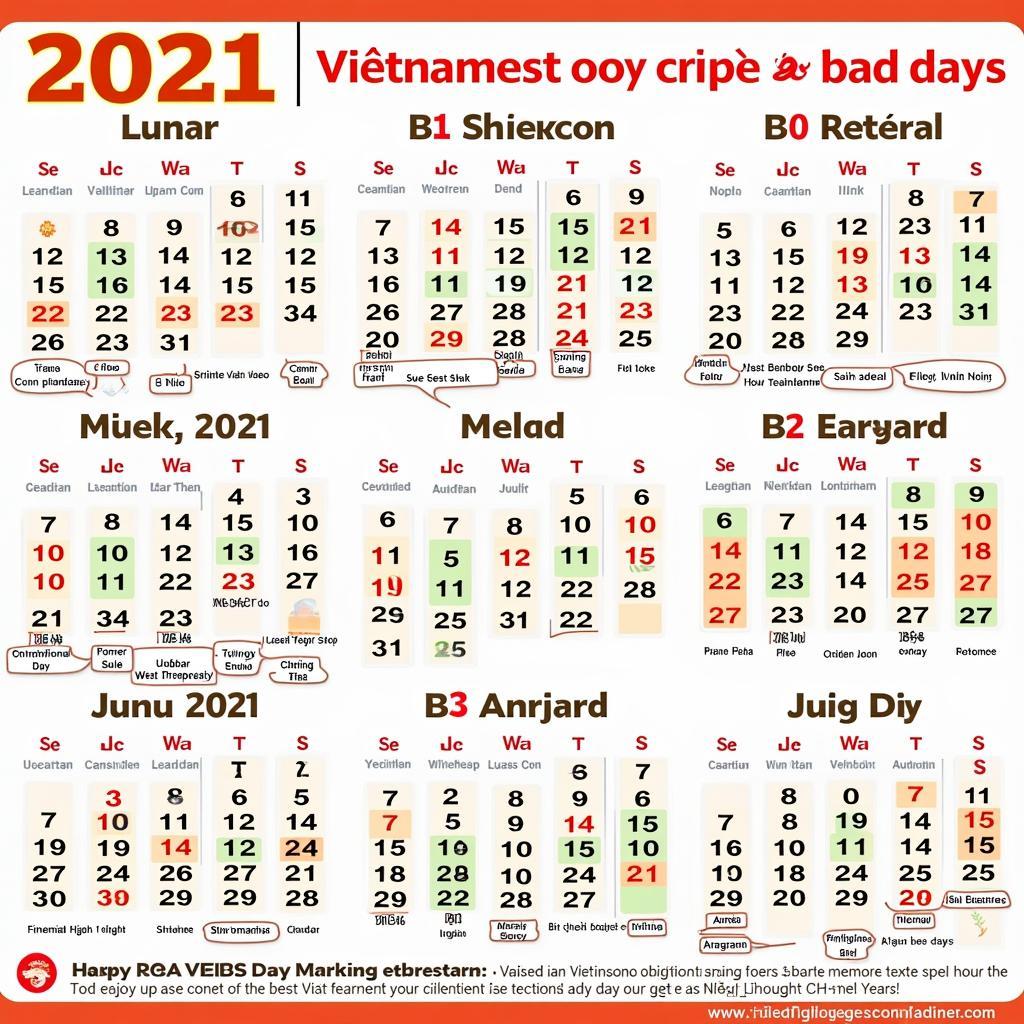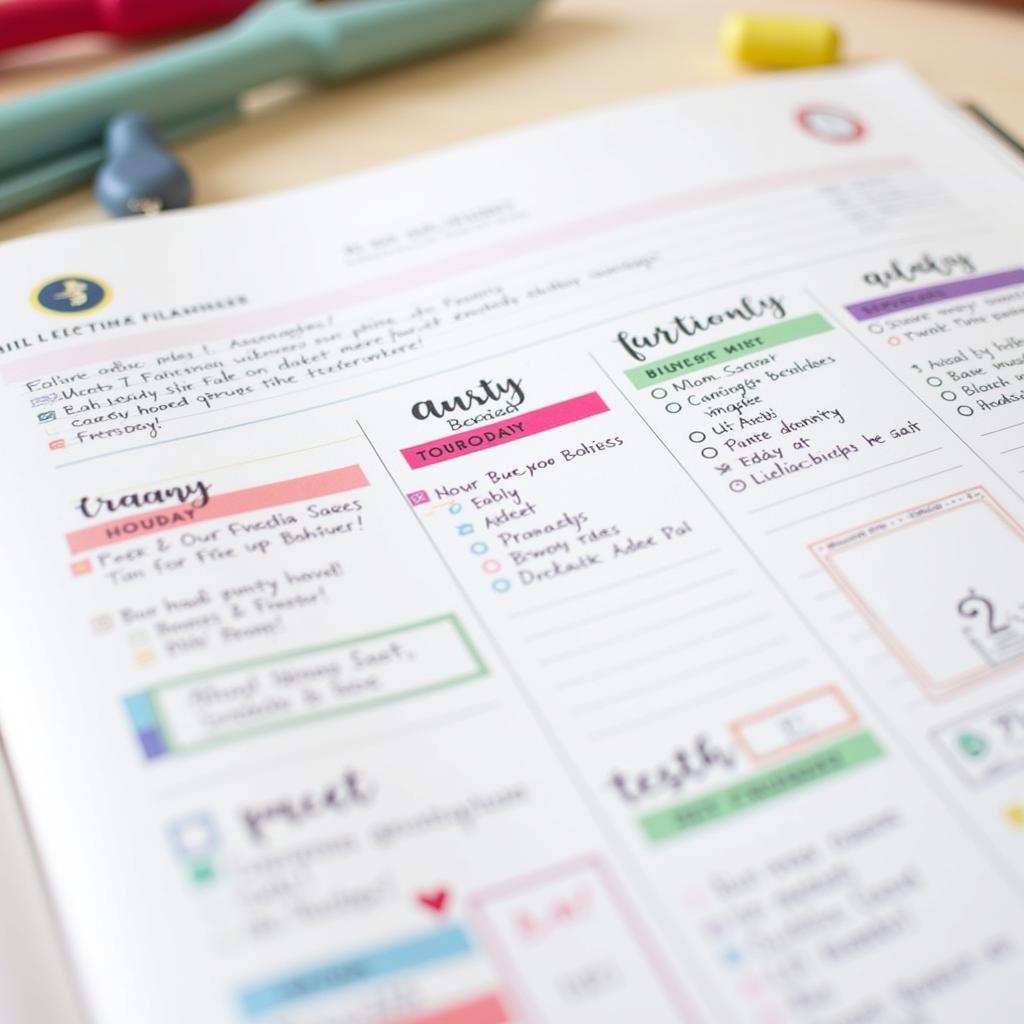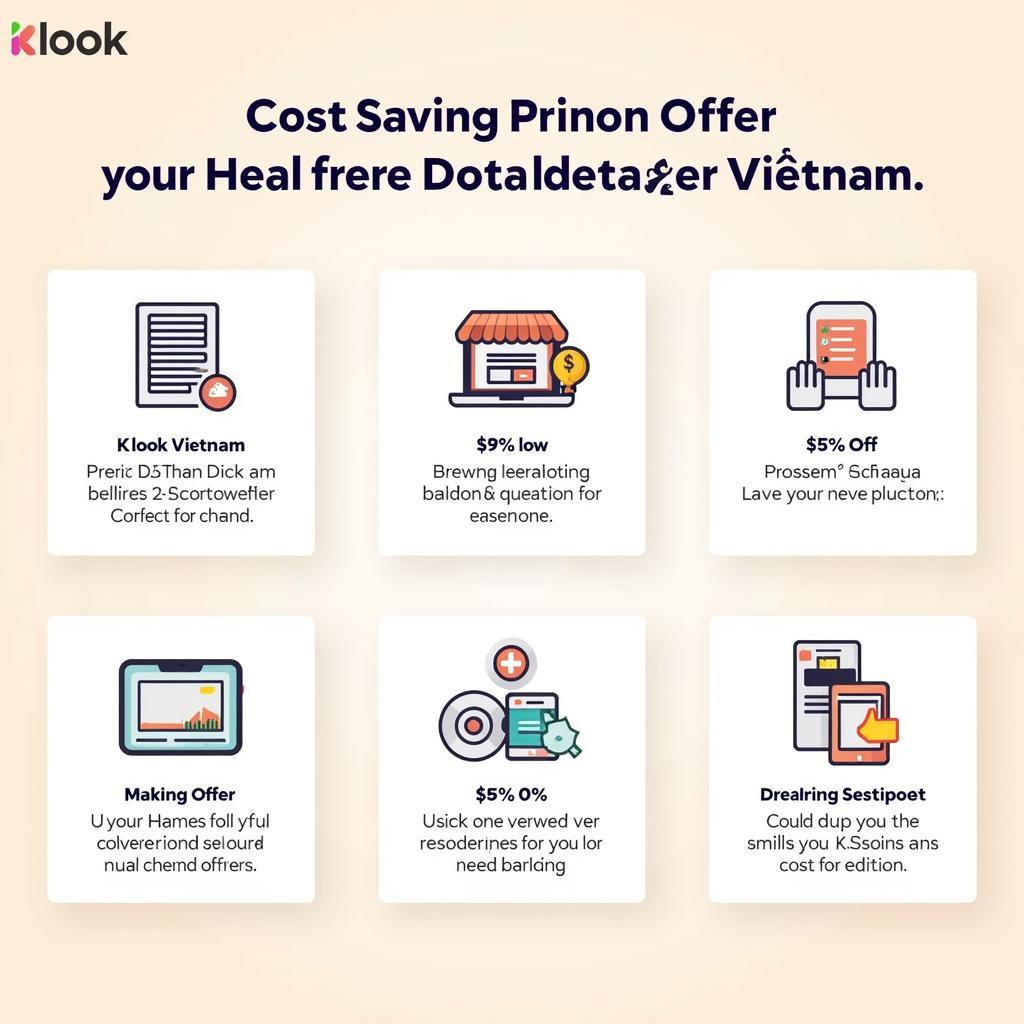Lập kế hoạch làm việc hiệu quả là chìa khóa thành công cho cá nhân và tổ chức. Với sự hỗ trợ của Excel, bạn có thể dễ dàng tạo lịch làm việc chi tiết, khoa học và tối ưu hóa thời gian. Bài viết này sẽ hướng dẫn bạn Cách Xếp Lịch Làm Việc Trên Excel chi tiết nhất, giúp bạn kiểm soát công việc và nâng cao năng suất làm việc lên 400%.
Lợi Ích Của Việc Xếp Lịch Làm Việc Trên Excel
Sử dụng Excel để xếp lịch làm việc mang đến nhiều lợi ích thiết thực như:
- Trực quan hóa công việc: Excel cho phép bạn nhìn tổng quan khối lượng công việc, deadline và tiến độ thực hiện một cách rõ ràng.
- Dễ dàng theo dõi và cập nhật: Bạn có thể thêm, sửa, xóa hoặc di chuyển công việc trên lịch một cách linh hoạt.
- Tùy biến theo nhu cầu: Excel cung cấp nhiều công cụ định dạng, biểu đồ và công thức giúp bạn tạo lịch làm việc phù hợp với đặc thù công việc và phong cách cá nhân.
- Nâng cao hiệu suất làm việc: Lịch làm việc khoa học giúp bạn tập trung vào nhiệm vụ quan trọng, quản lý thời gian hiệu quả và giảm thiểu lãng phí thời gian.
Hướng Dẫn Cách Xếp Lịch Làm Việc Trên Excel Từ A – Z
Bước 1: Mở File Excel Mới & Thiết Lập Bảng Lịch
- Mở một file Excel mới.
- Tạo khung bảng gồm các cột: STT, Công Việc, Mô Tả, Ngày Bắt Đầu, Ngày Kết Thúc, Trạng Thái, Ghi Chú.
- Điều chỉnh độ rộng cột cho phù hợp với nội dung.
Bước 2: Nhập Danh Sách Công Việc
- Liệt kê tất cả các công việc cần thực hiện vào cột Công Việc.
- Thêm mô tả chi tiết cho từng công việc vào cột Mô Tả (nếu cần).
Bước 3: Xác Định Thời Gian Thực Hiện
- Nhập ngày bắt đầu và ngày kết thúc dự kiến cho mỗi công việc vào cột Ngày Bắt Đầu và Ngày Kết Thúc.
- Sử dụng tính năng Format Cells để định dạng ngày tháng theo ý muốn.
Bước 4: Cập Nhật Trạng Thái Công Việc
- Tạo danh sách lựa chọn cho cột Trạng Thái, ví dụ: Chưa Bắt Đầu, Đang Tiến Hành, Hoàn Thành, Tạm Hoãn.
- Sử dụng Data Validation để giới hạn lựa chọn trong cột Trạng Thái.
Bước 5: Thêm Ghi Chú Và Thông Tin Bổ Sung
- Sử dụng cột Ghi Chú để bổ sung thông tin liên quan đến từng công việc, ví dụ: người phụ trách, tài liệu cần thiết, liên kết liên quan.
Bước 6: Định Dạng Lịch Làm Việc
- Sử dụng các công cụ định dạng của Excel như: tô màu nền, căn chỉnh văn bản, tạo đường viền để làm nổi bật thông tin quan trọng và tạo sự trực quan cho lịch làm việc.
- Áp dụng Conditional Formatting để tự động thay đổi màu sắc của ô/hàng dựa trên trạng thái công việc (ví dụ: màu đỏ cho công việc quá hạn).
Bước 7: Sử dụng Công Thức Và Hàm Hỗ Trợ
- Sử dụng hàm TODAY() để hiển thị ngày hiện tại trên lịch làm việc, giúp bạn dễ dàng theo dõi tiến độ.
- Áp dụng các hàm tính toán ngày tháng như DATEDIF, WORKDAY để tính toán số ngày làm việc, thời gian hoàn thành công việc.
Bước 8: Tạo Biểu Đồ Gantt Trực Quan
- Sử dụng dữ liệu từ bảng lịch làm việc để tạo biểu đồ Gantt. Biểu đồ Gantt giúp bạn hình dung tiến độ công việc theo thời gian một cách trực quan.
Mẹo Xếp Lịch Làm Việc Trên Excel Hiệu Quả
- Ưu tiên công việc quan trọng: Sử dụng màu sắc hoặc ký hiệu đặc biệt để đánh dấu công việc quan trọng, cần ưu tiên hoàn thành.
- Chia nhỏ công việc lớn: Phân chia công việc lớn thành các công việc nhỏ hơn, dễ quản lý và theo dõi tiến độ.
- Dành thời gian cho việc phát sinh: Luôn dự phòng thời gian cho các công việc phát sinh ngoài dự kiến.
- Đánh giá và điều chỉnh: Thường xuyên xem lại và điều chỉnh lịch làm việc để phù hợp với tình hình thực tế.
Kết Luận
Xếp lịch làm việc trên Excel là một kỹ năng thiết yếu giúp bạn quản lý thời gian, nâng cao hiệu suất công việc. Hy vọng bài viết này đã cung cấp cho bạn hướng dẫn chi tiết và những mẹo hữu ích để bạn có thể áp dụng ngay vào công việc của mình. Hãy bắt đầu tạo lịch làm việc trên Excel ngay hôm nay để trải nghiệm sự thay đổi tích cực trong công việc và cuộc sống.
FAQ
1. Tôi có thể chia sẻ lịch làm việc trên Excel cho người khác không?
Có, bạn có thể chia sẻ file Excel cho người khác thông qua email, ứng dụng lưu trữ đám mây hoặc in ấn.
2. Có những phần mềm nào khác hỗ trợ xếp lịch làm việc?
Ngoài Excel, bạn có thể tham khảo các phần mềm quản lý công việc chuyên nghiệp như Trello, Asana, Jira…
3. Làm thế nào để tạo lịch làm việc trên Excel cho nhóm?
Bạn có thể tạo một file Excel chung và chia sẻ cho các thành viên trong nhóm cùng chỉnh sửa.
Bạn Cần Hỗ Trợ?
Liên hệ ngay với chúng tôi:
- Số Điện Thoại: 02033846556
- Email: [email protected]
- Địa chỉ: 178 Ba Lan, Giếng Đáy, Hạ Long, Quảng Ninh, Việt Nam
Chúng tôi luôn sẵn sàng hỗ trợ bạn 24/7!